搭建Obsidian的Self-hosted LiveSync服务器端,其实就是在服务器端部署一个CouchDB,然后通过插件访问CouchDB来进行同步。
配置CouchDB
docker
参考文档:obsidian-livesync/docs/setup_own_server_cn.md 在主 ·vrtmrz/obsidian-实时同步
首先确保你的服务器安装了docker和docker-compose。
我们在本地的创建了一个obsidian-livesync文件夹,文件夹下创建docker-compose.yml和local.ini两个文件
obsidian-livesync ├── docker-compose.yml └── local.ini
其中local.ini写入:
[couchdb]
single_node=true
max_document_size = 50000000
[chttpd]
require_valid_user = true max_http_request_size = 4294967296
[chttpd_auth]
require_valid_user = true authentication_redirect = /_utils/session.html
[httpd]
WWW-Authenticate = Basic realm="couchdb" enable_cors = true
[cors]
origins = app://obsidian.md,capacitor://localhost,http://localhost credentials = true headers = accept, authorization, content-type, origin, referer methods = GET, PUT, POST, HEAD, DELETE max_age = 3600 docker-compose.yml写入:
services:
couchdb:
image: couchdb
container_name: obsidian-livesync
user: 1000:1000
environment:
- COUCHDB_USER=admin
- COUCHDB_PASSWORD=password
volumes:
- ./data:/opt/couchdb/data
- ./local.ini:/opt/couchdb/etc/local.ini
ports:
- 5984:5984
restart: unless-stopped 最后, 创建并启动容器:
# -d will launch detached so the container runs in background
docker-compose up -d1panel
1panel相对简单,只要在应用市场安装Obsidian LiveSync就行,注意要打开端口外部访问
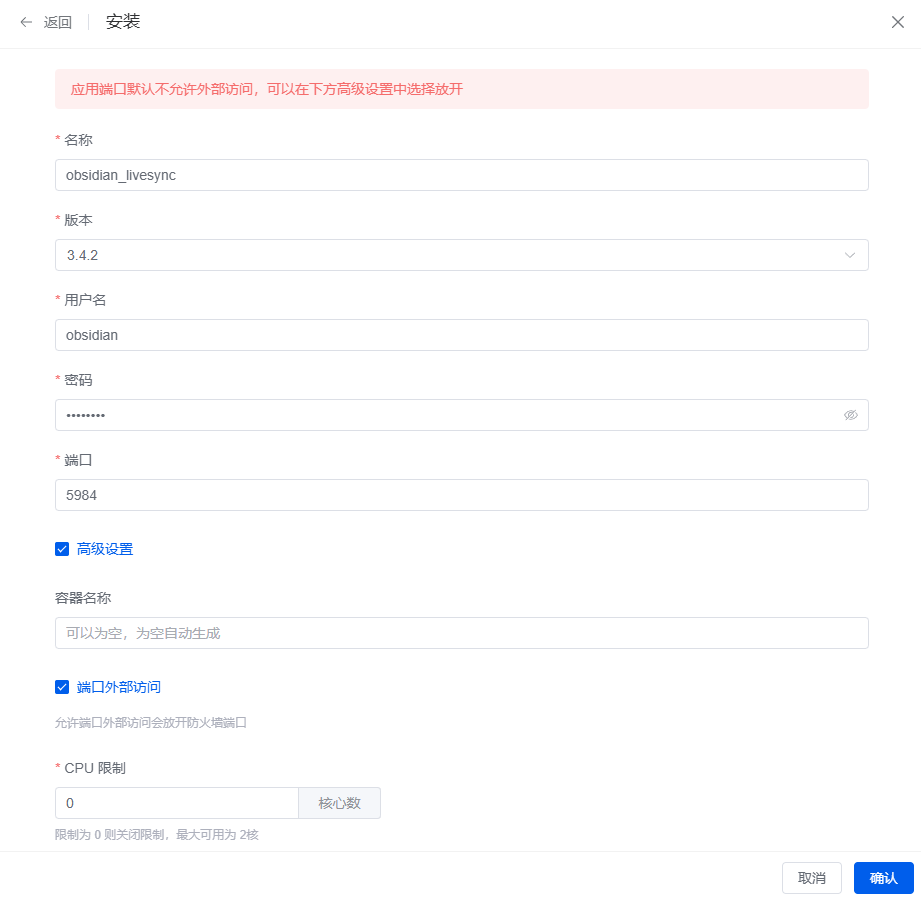
创建数据库
首先我们在安全组开启5984端口,如果操作系统有防火墙(例如ufw),也要开启放行

CouchDB 部署成功后, 需要手动创建一个数据库, 方便插件连接并同步.
访问 http://localhost:5984/_utils, 输入帐号密码后进入管理页面,点击 Create Database 根据个人喜好创建数据库
如果你想要从移动设备访问 Self-hosted LiveSync,你需要一个合法的 SSL 证书。
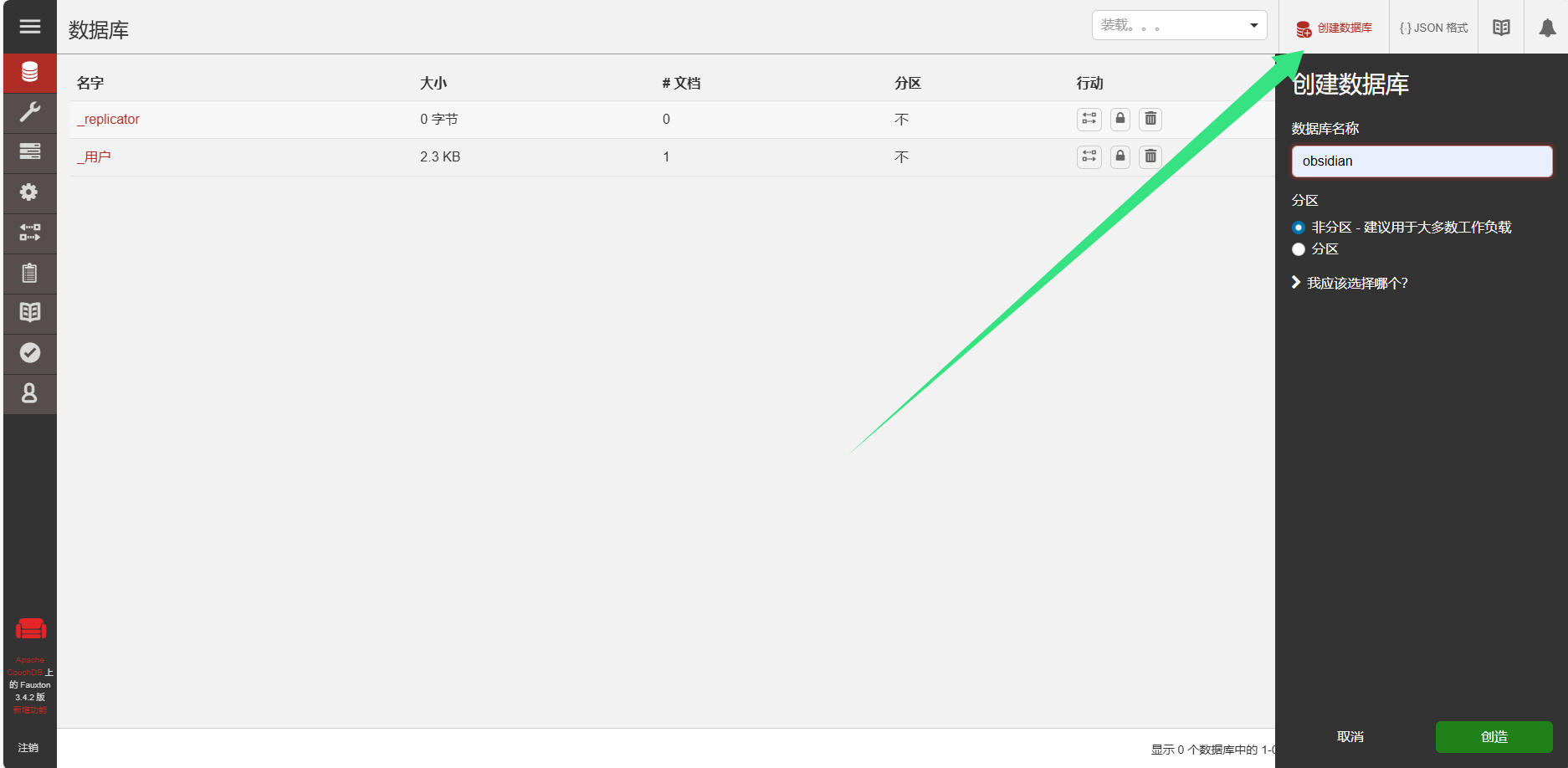
设置域名解析和反代
我们在域名添加A解析到我们服务器IP,这里以Cloudflare为例
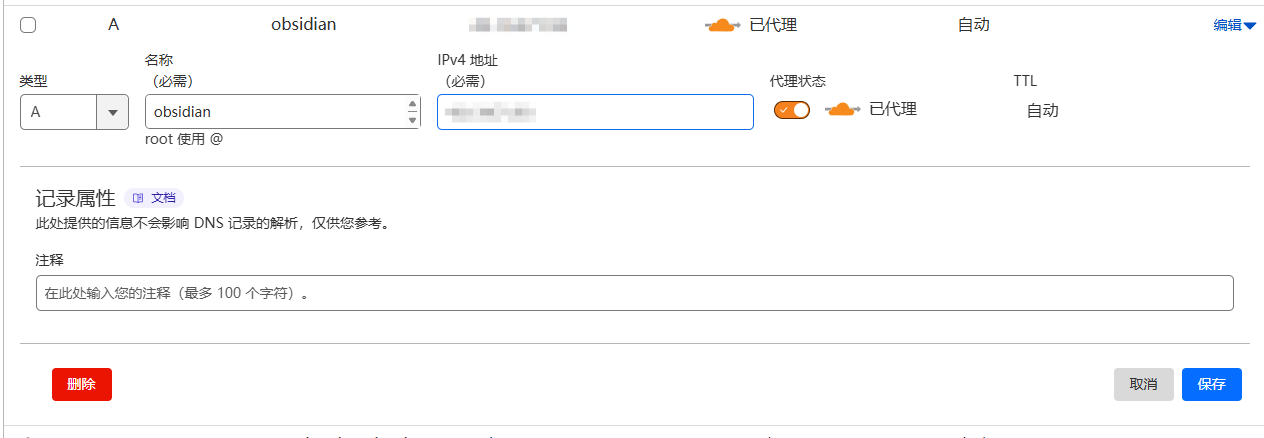
然后我们配置相应的反代,端口5984

如果手机端要同步的话必须带上SSH证书开启https
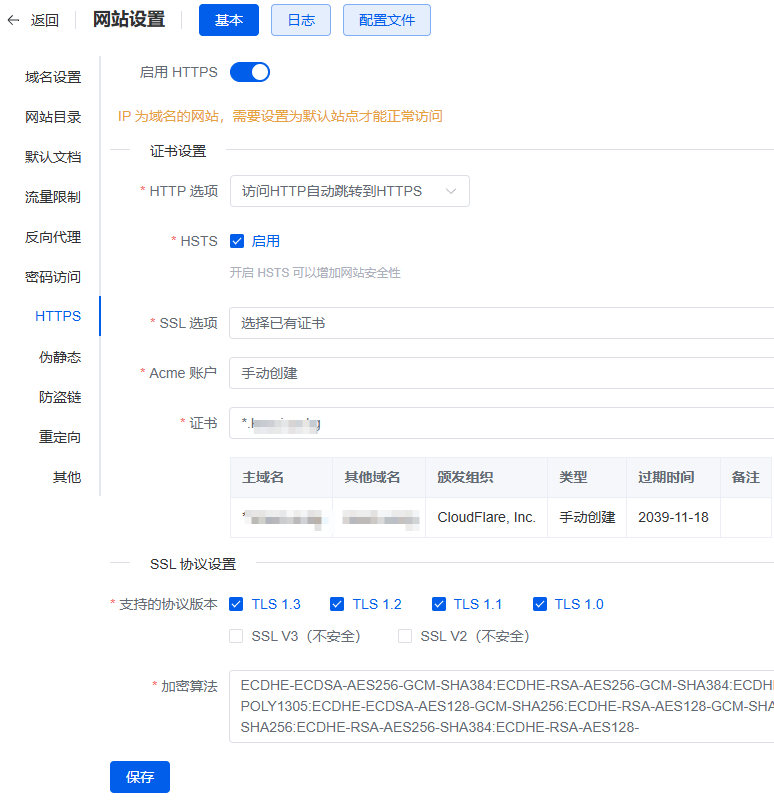
Self-hosted LiveSync连接数据库
首先我们在插件市场下载插件
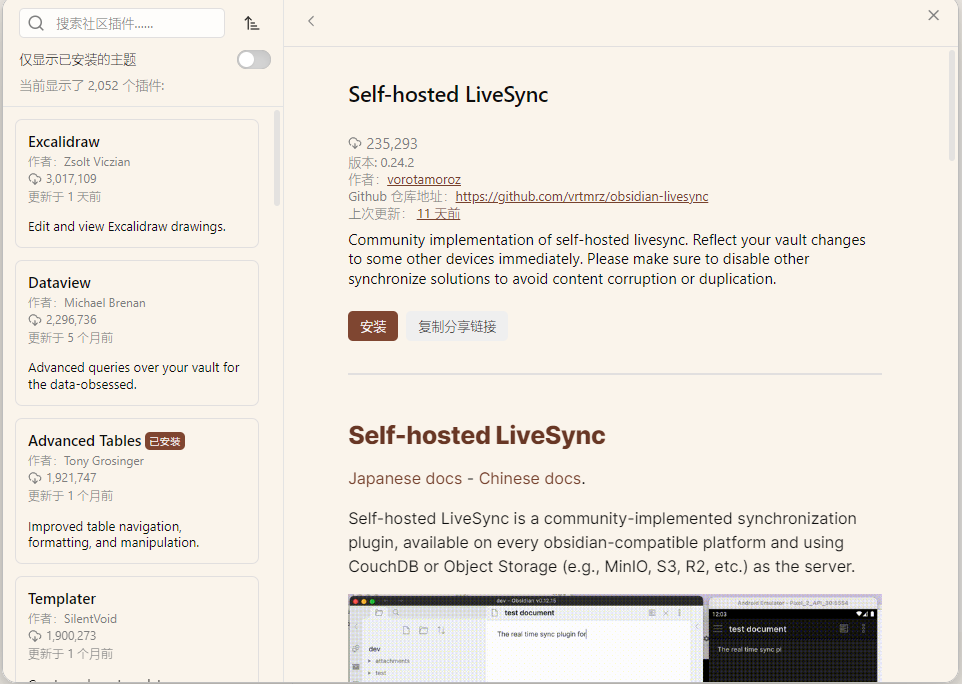
下载完成之后开启插件,选择 No,I do not have
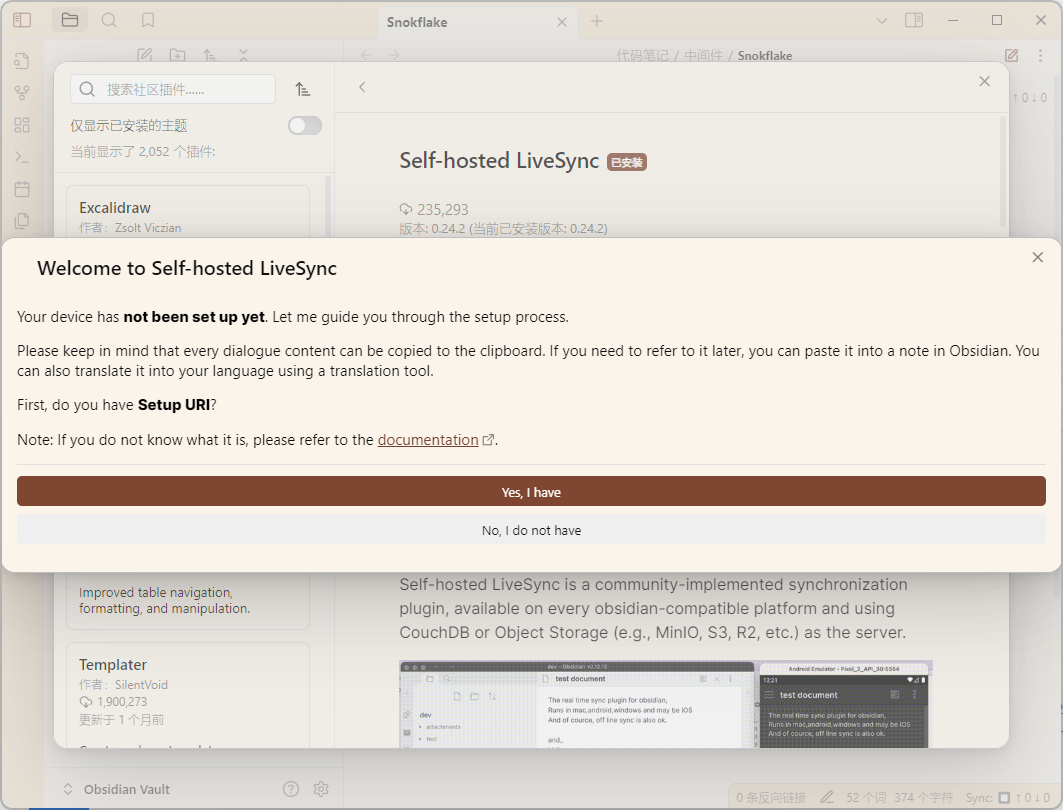
选择Remind me at the next lauch
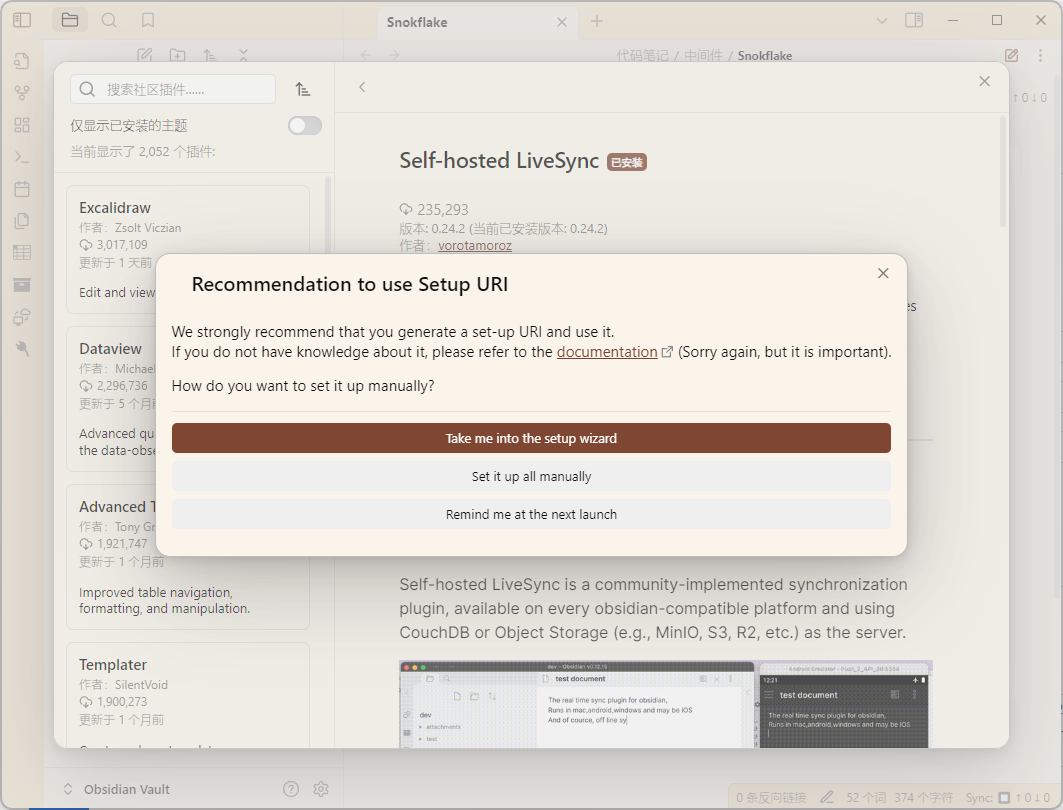
打开配置到插件页,填写信息
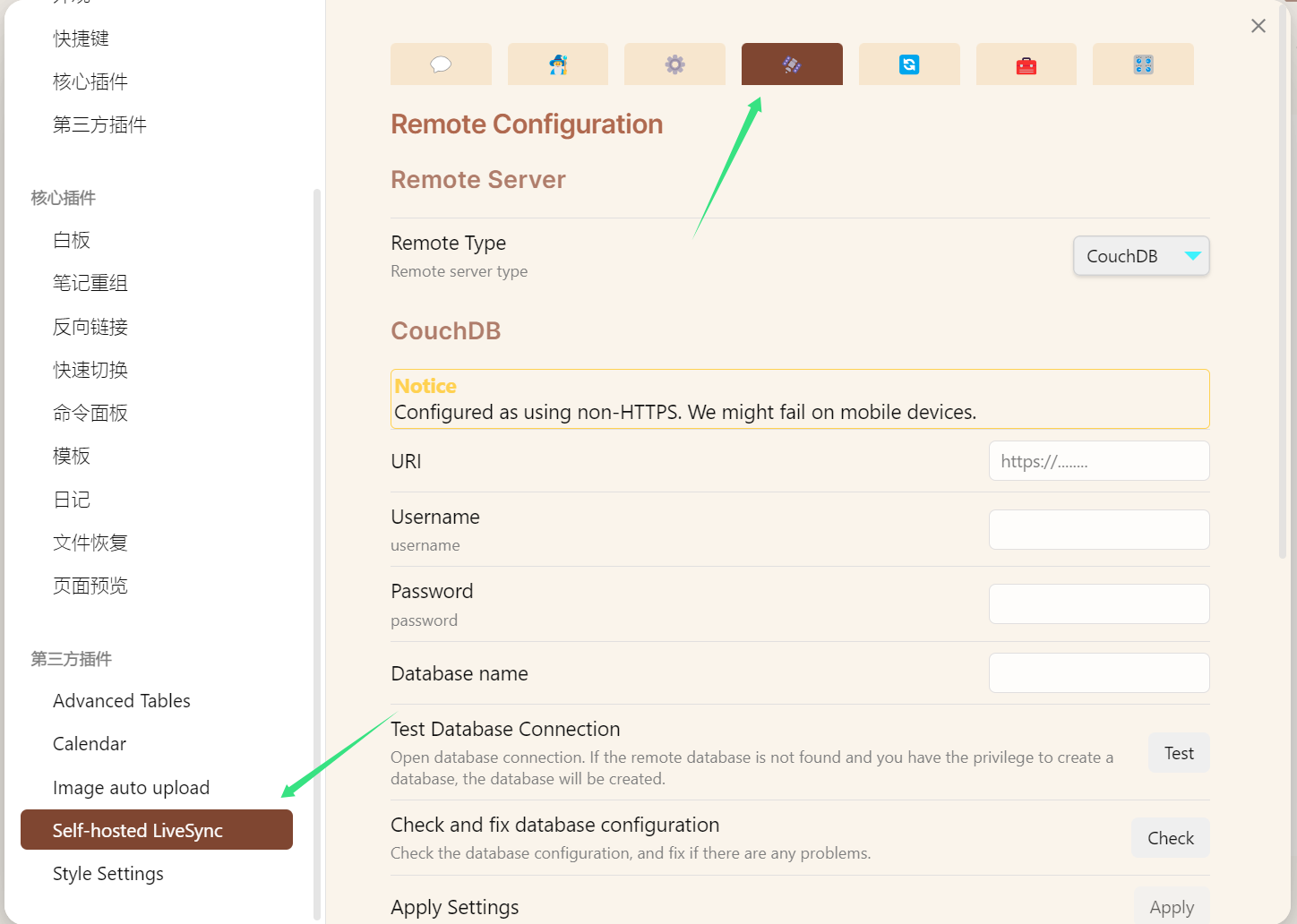
url你设置的域名Username你设置的用户名Password你设置的密码Database name你创建的数据库名字
填写完成后点击Check全部打勾证明配置成功了, Apply setting即可。
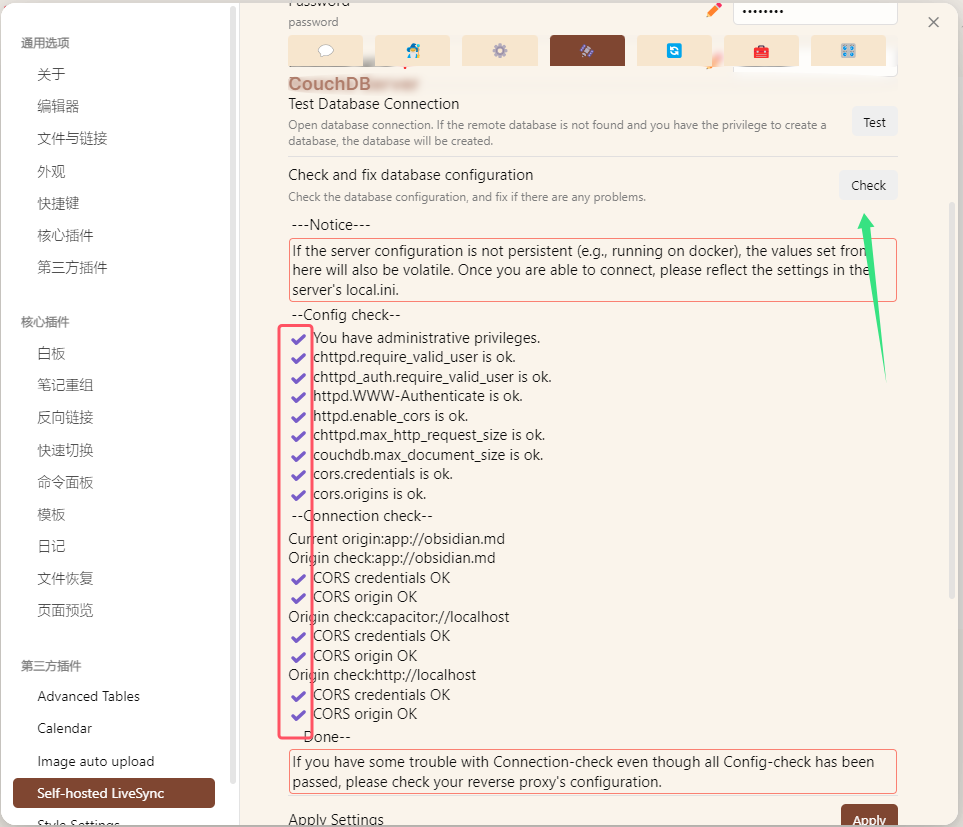
总结
本质上就是部署一个CouchDB,按教程一步步来准没错啦~

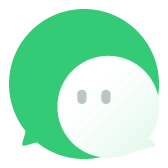


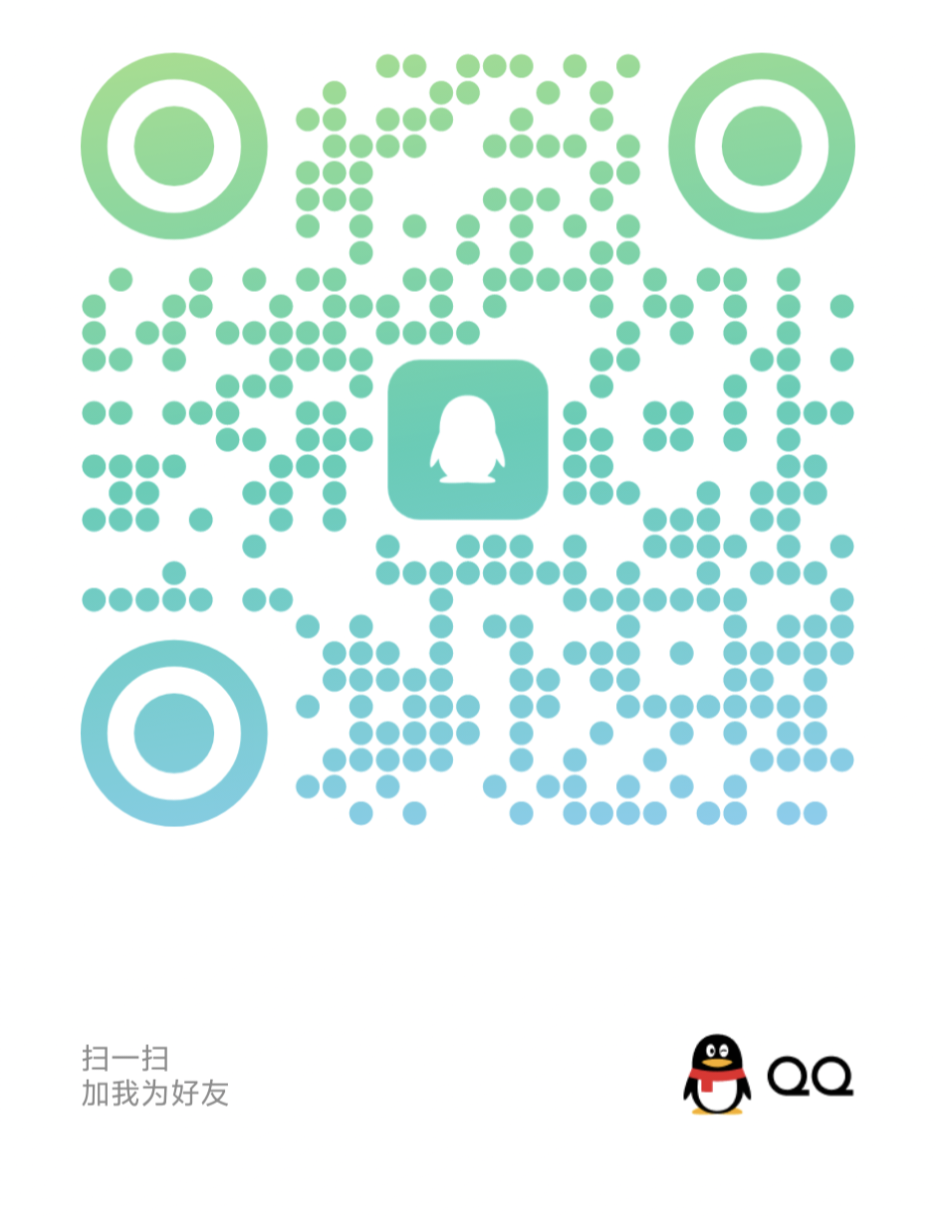


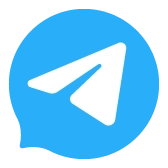
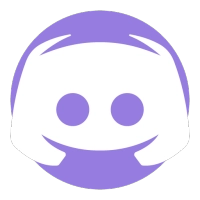
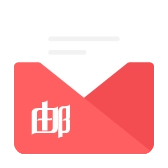
Comments NOTHING